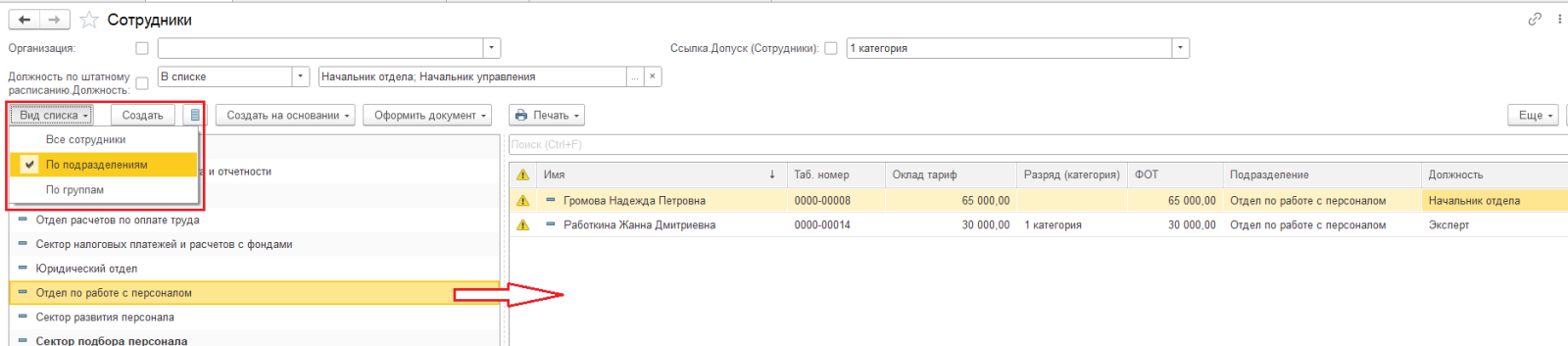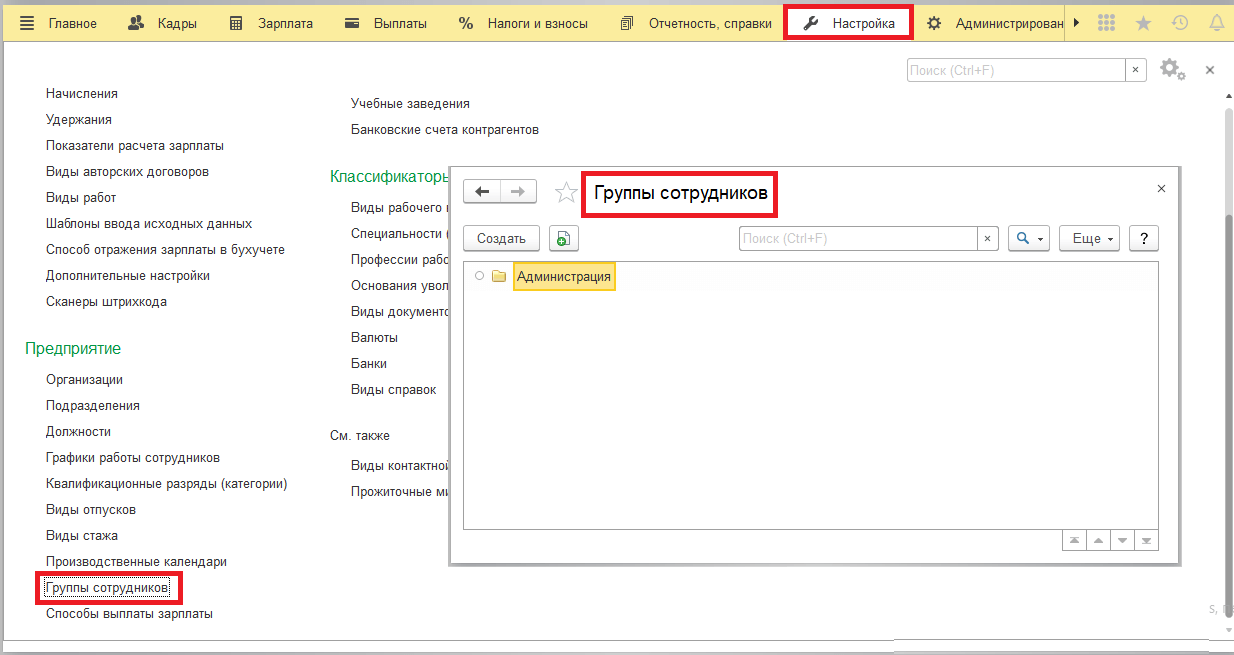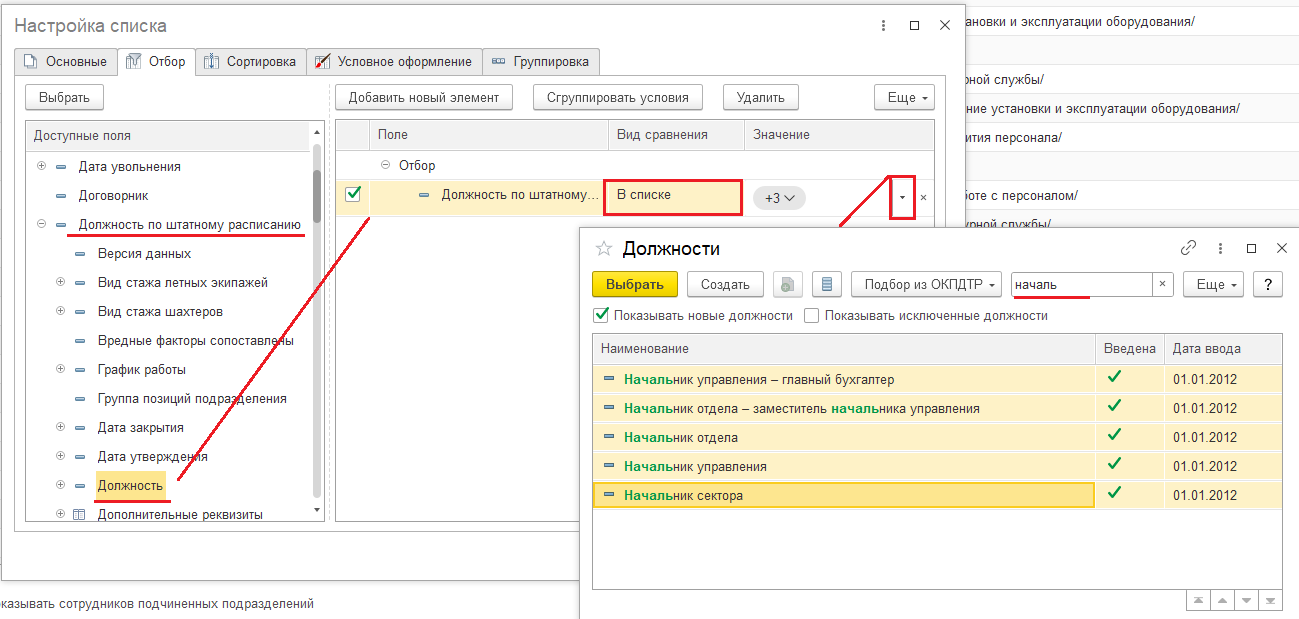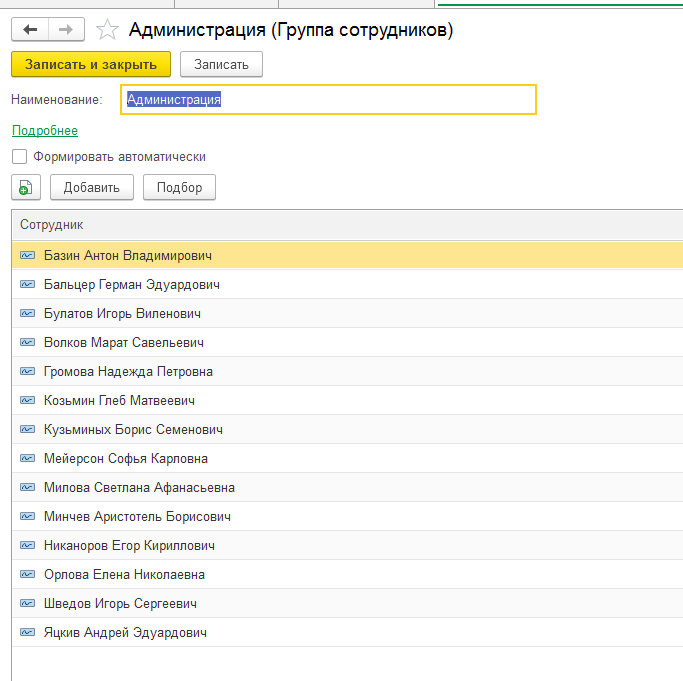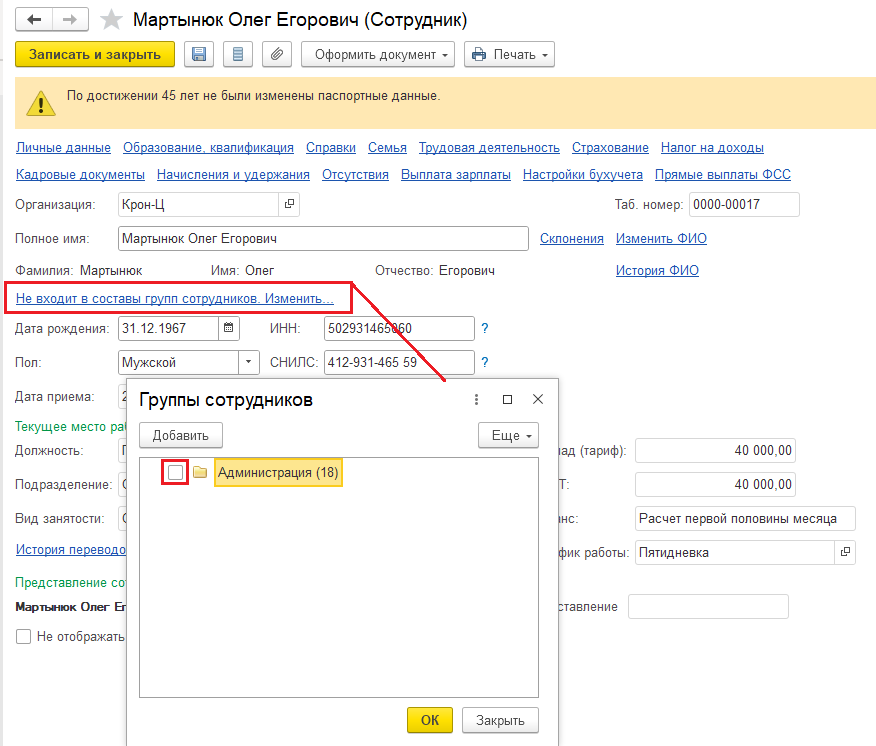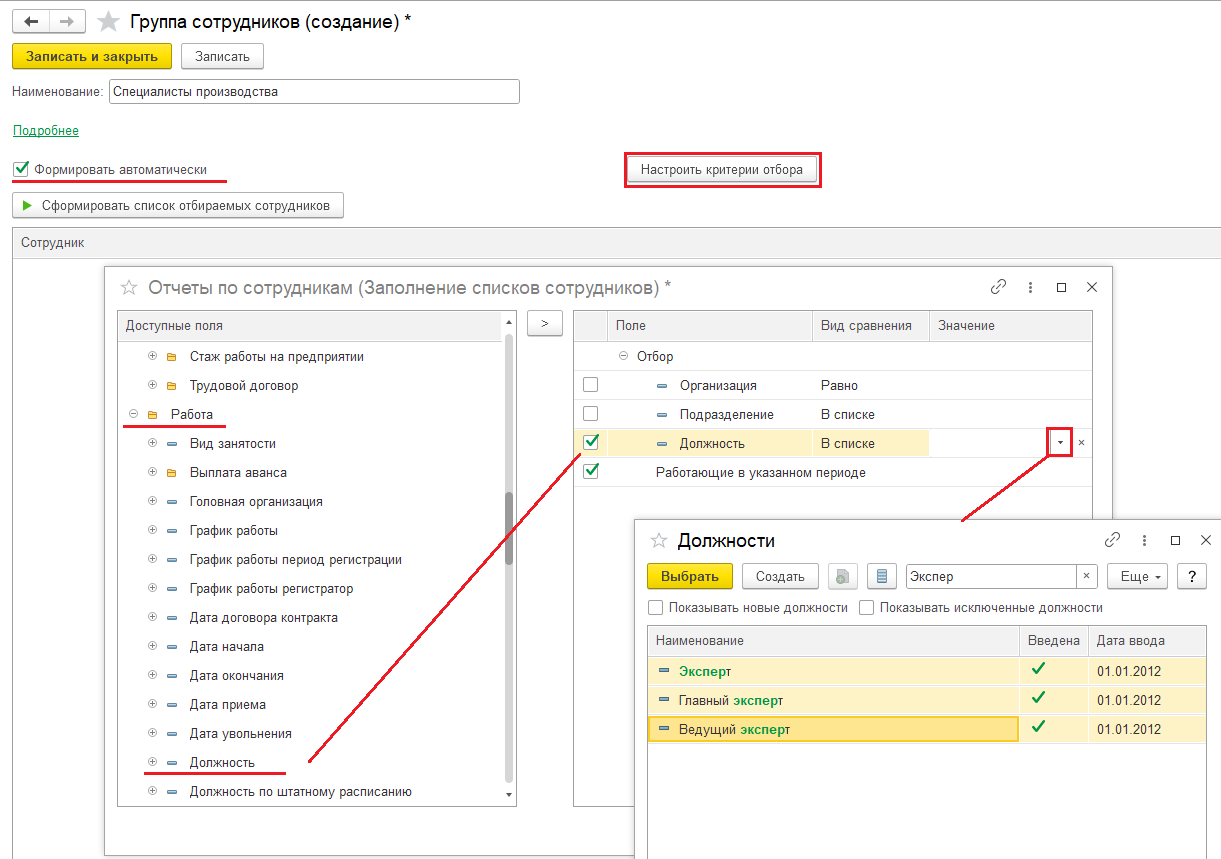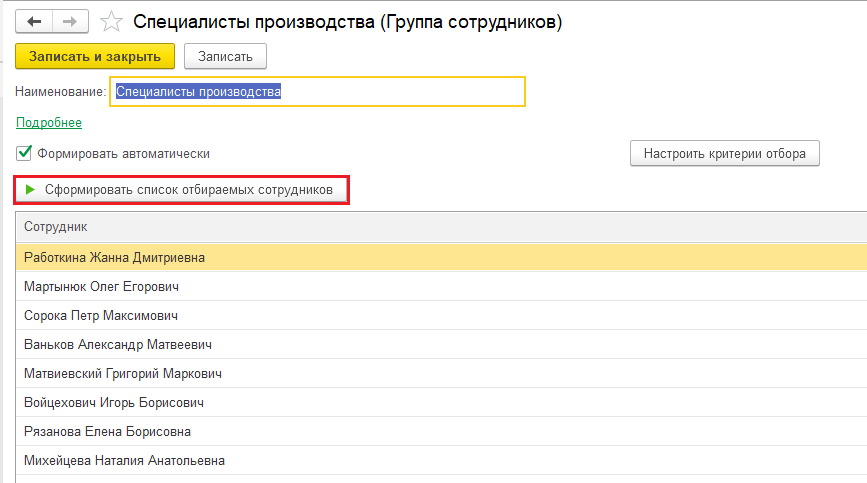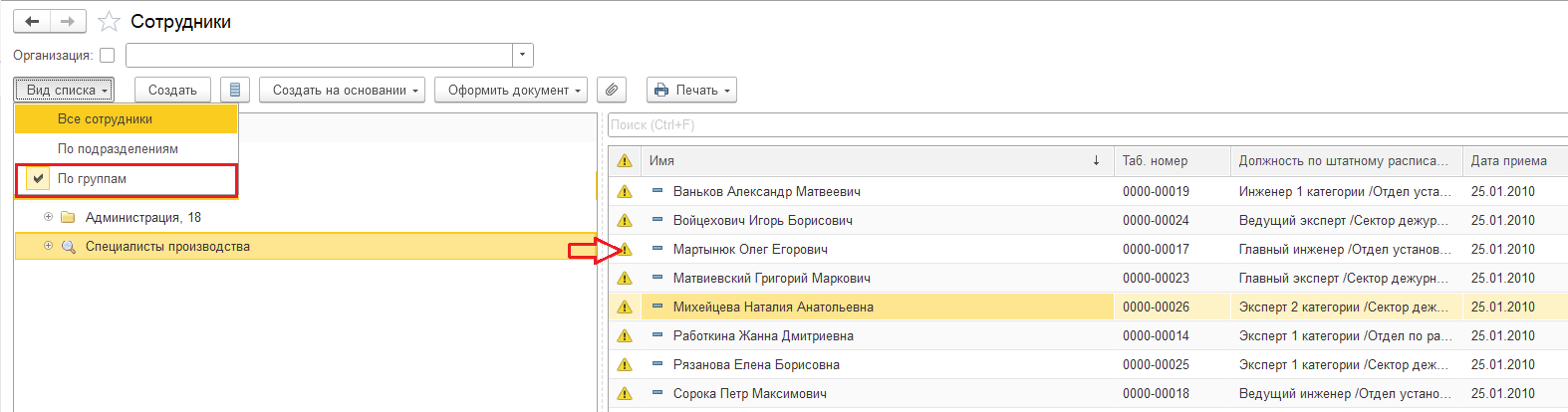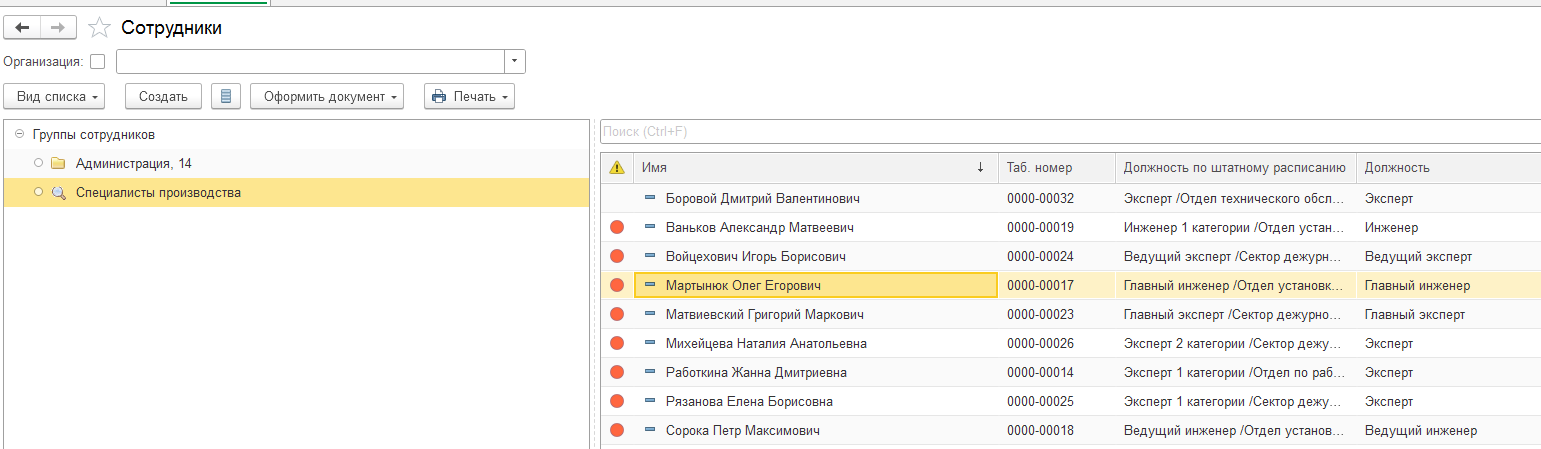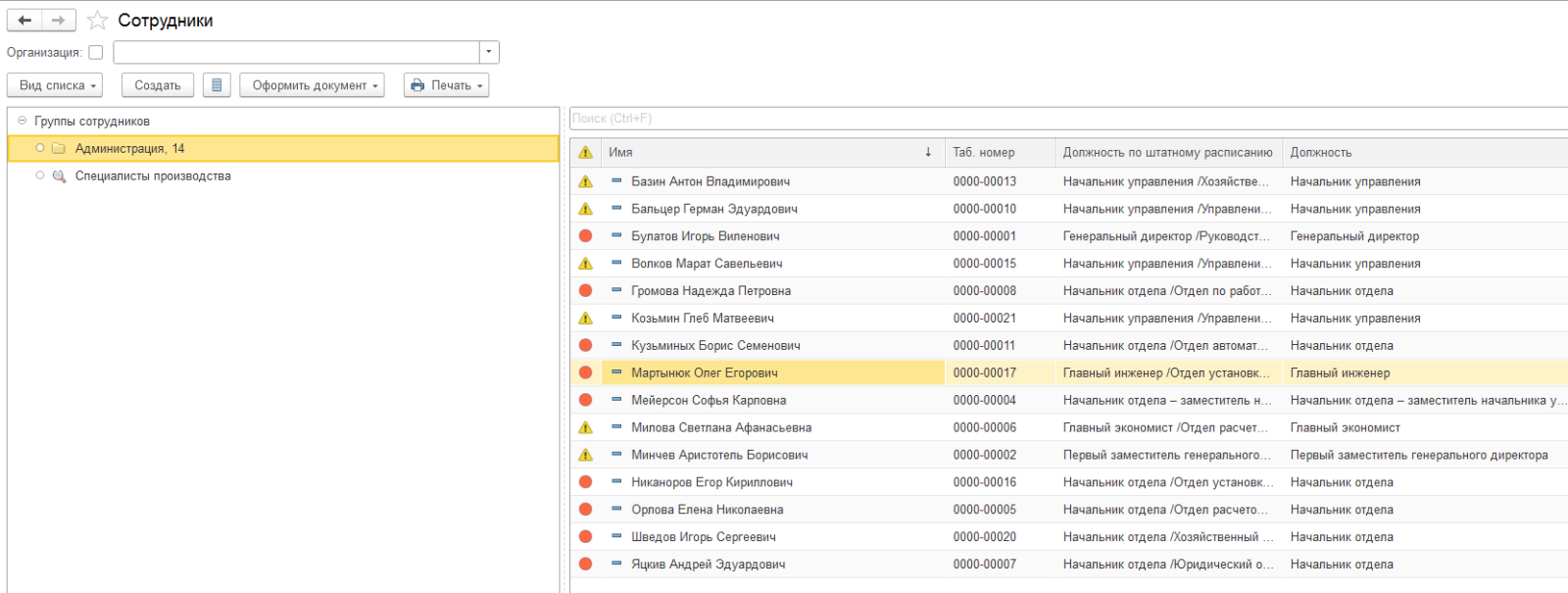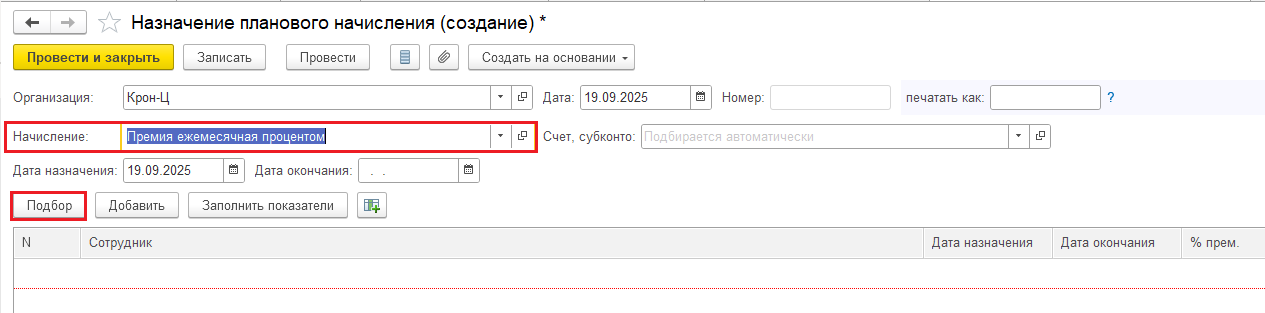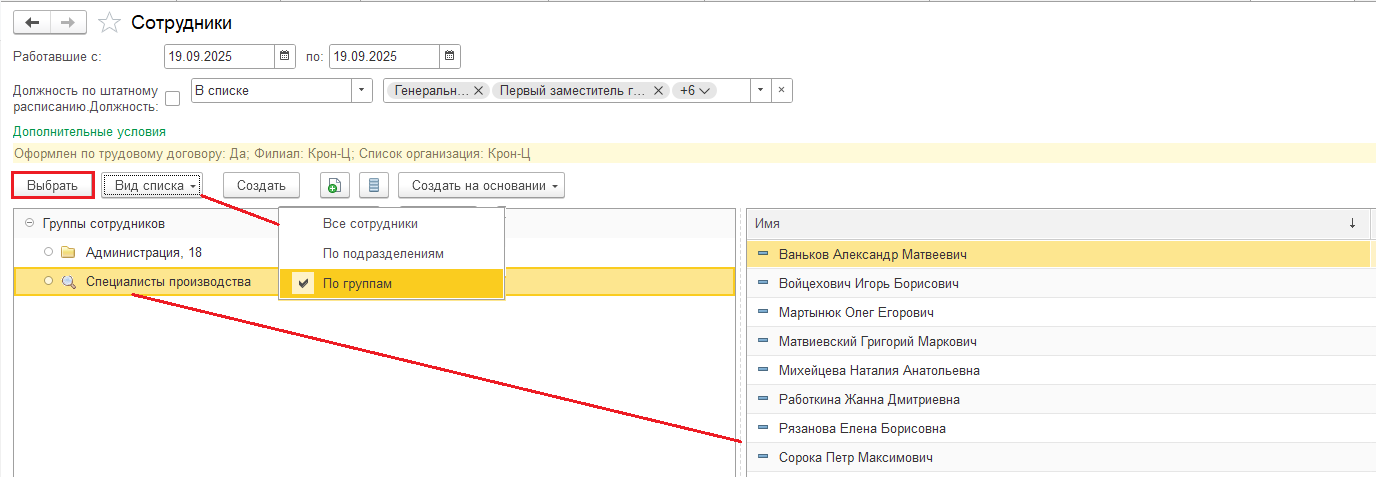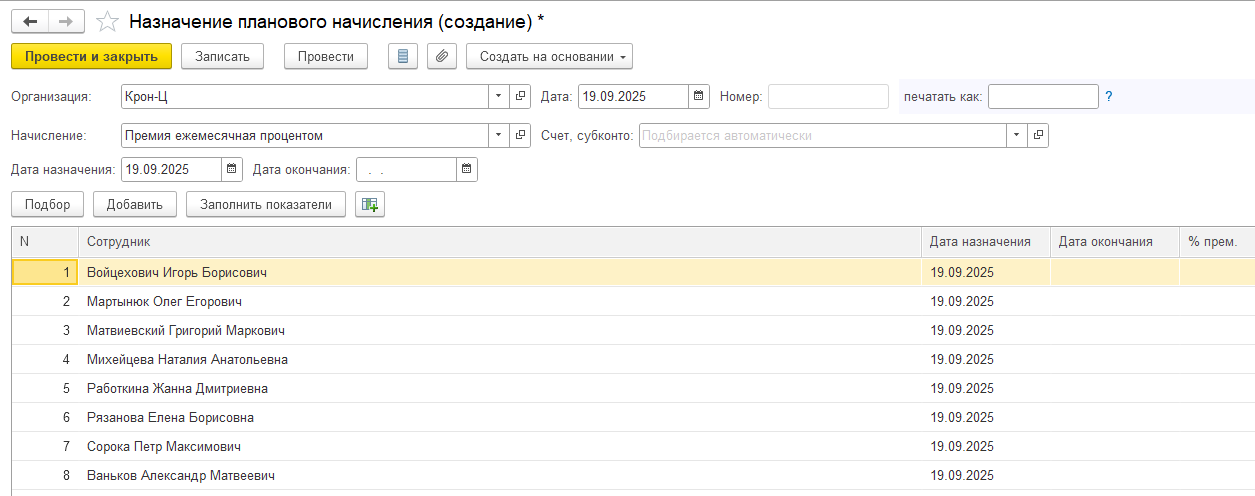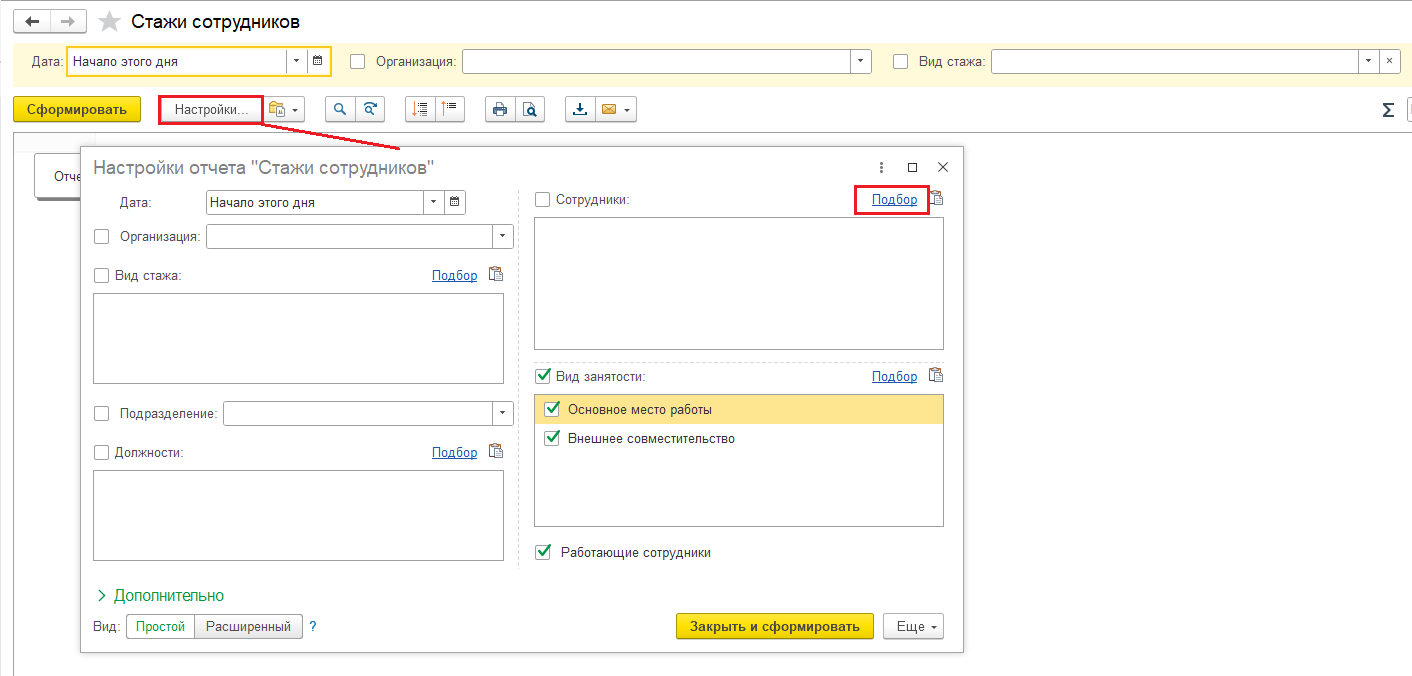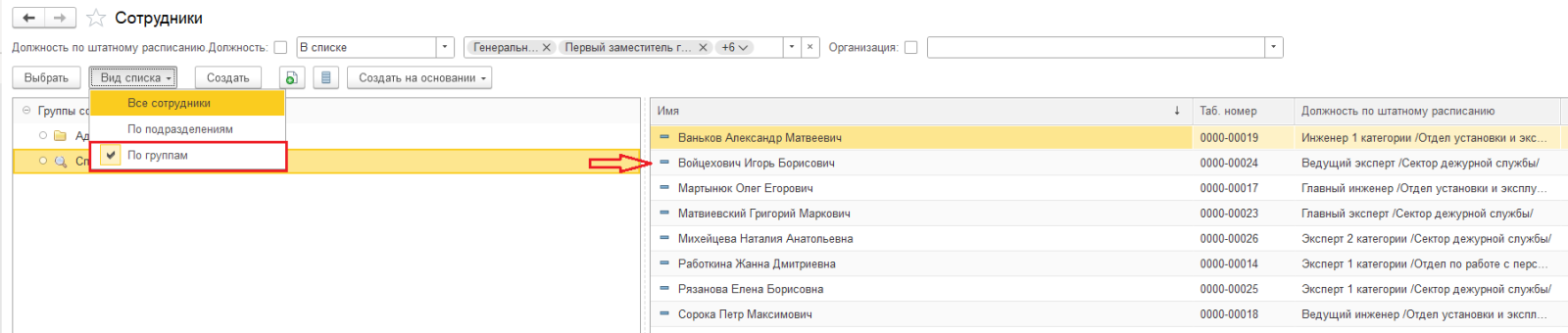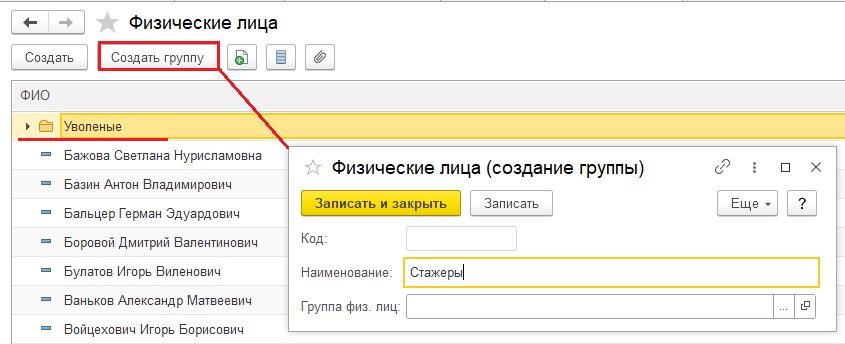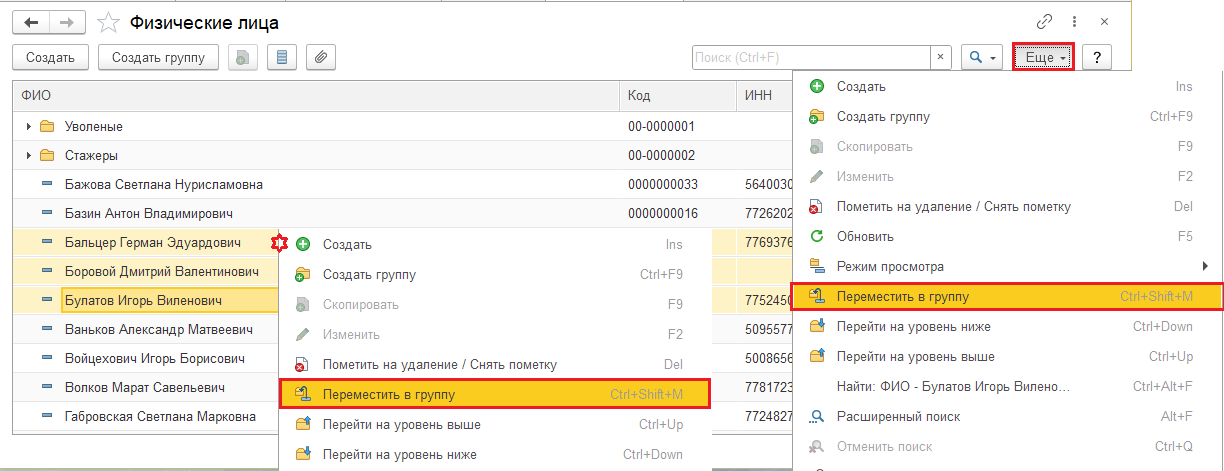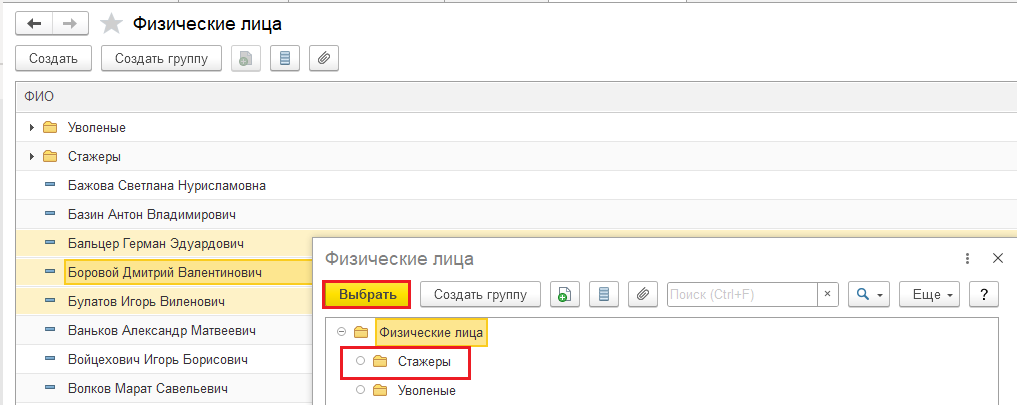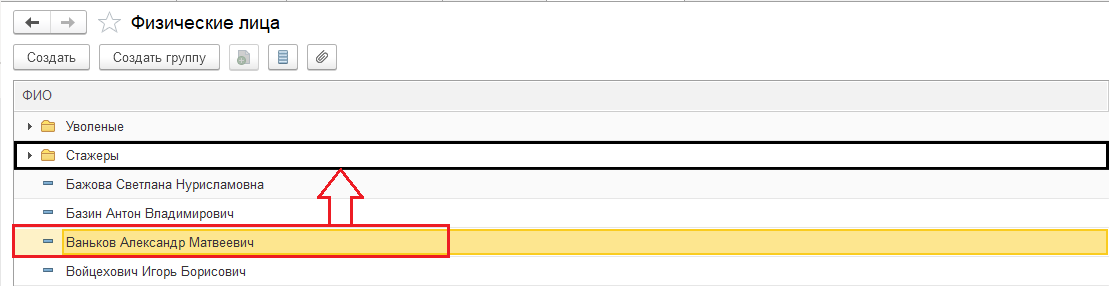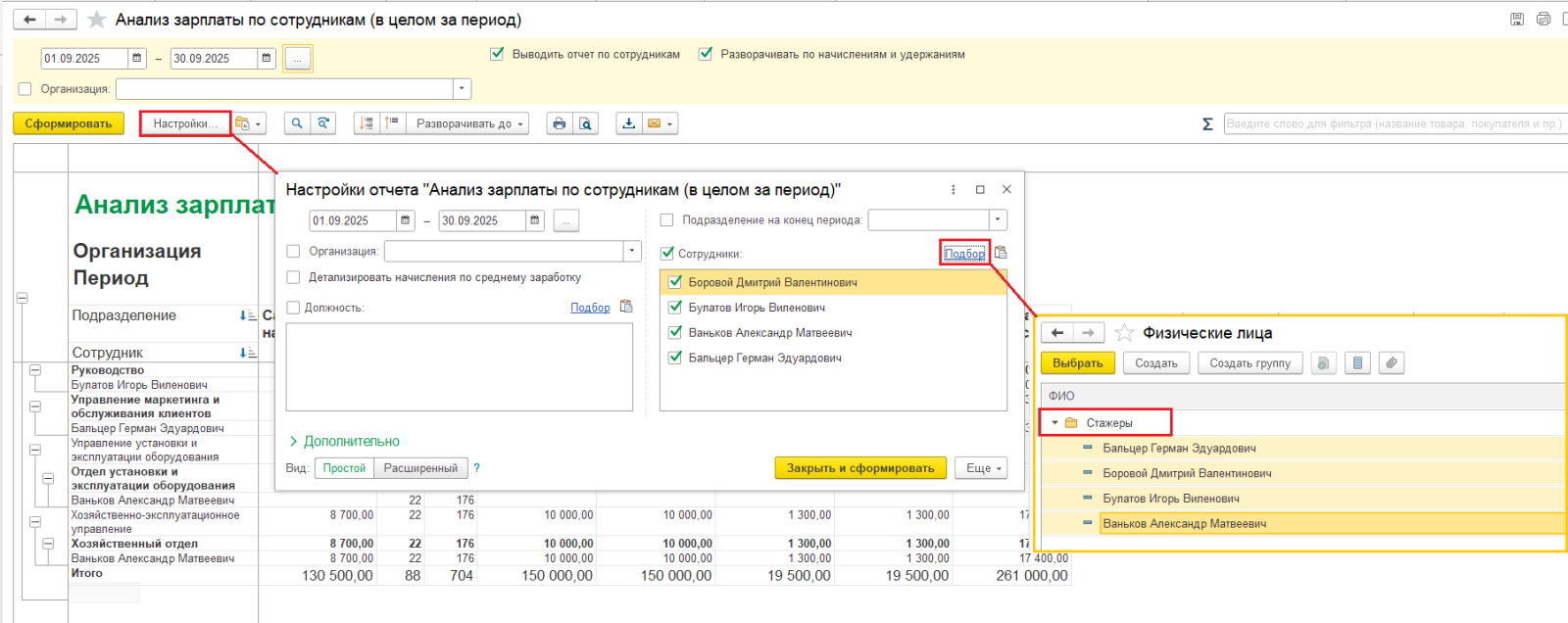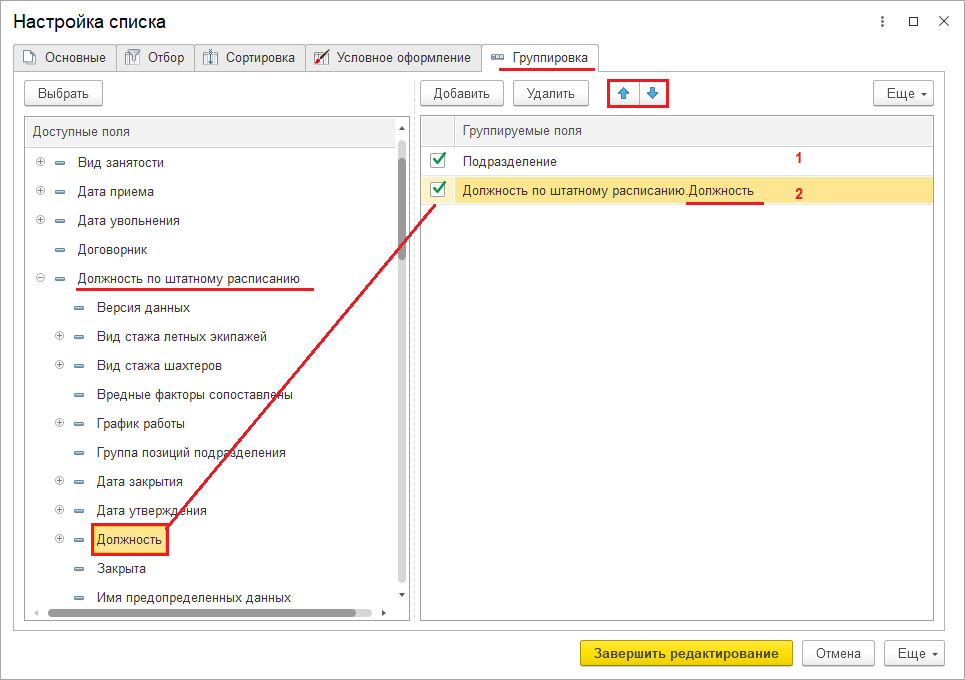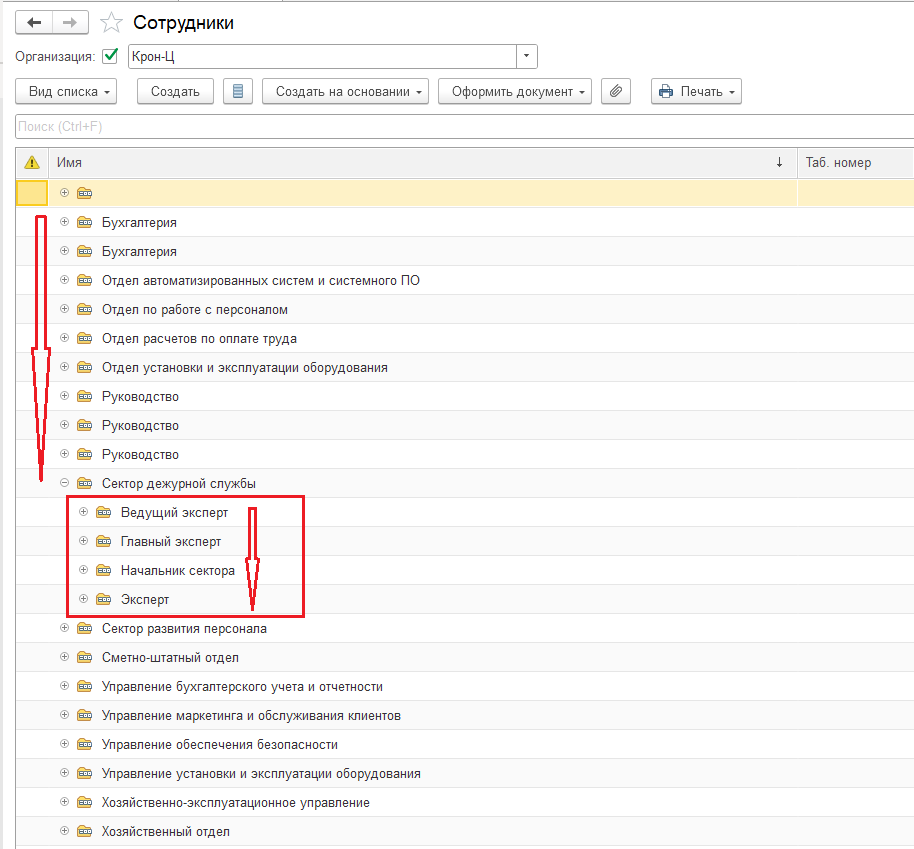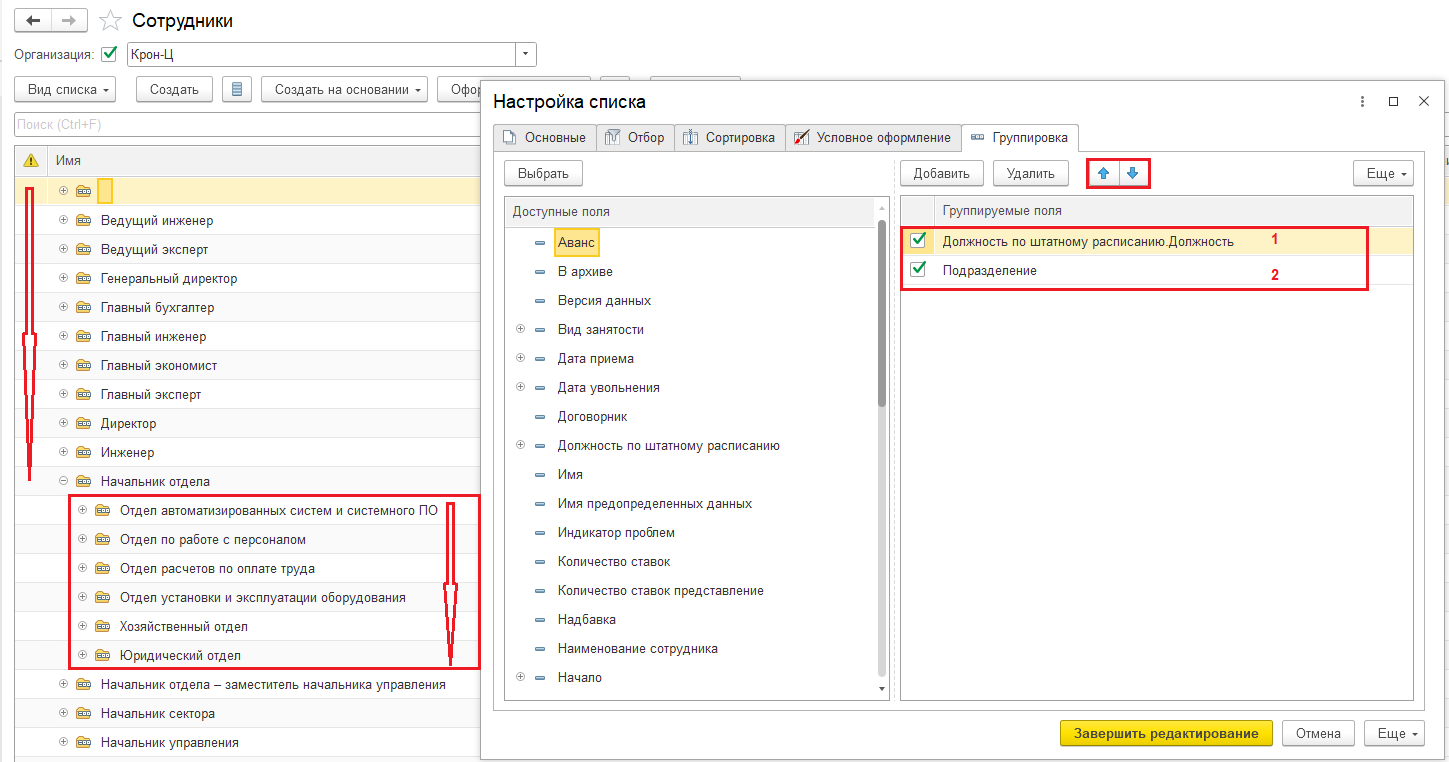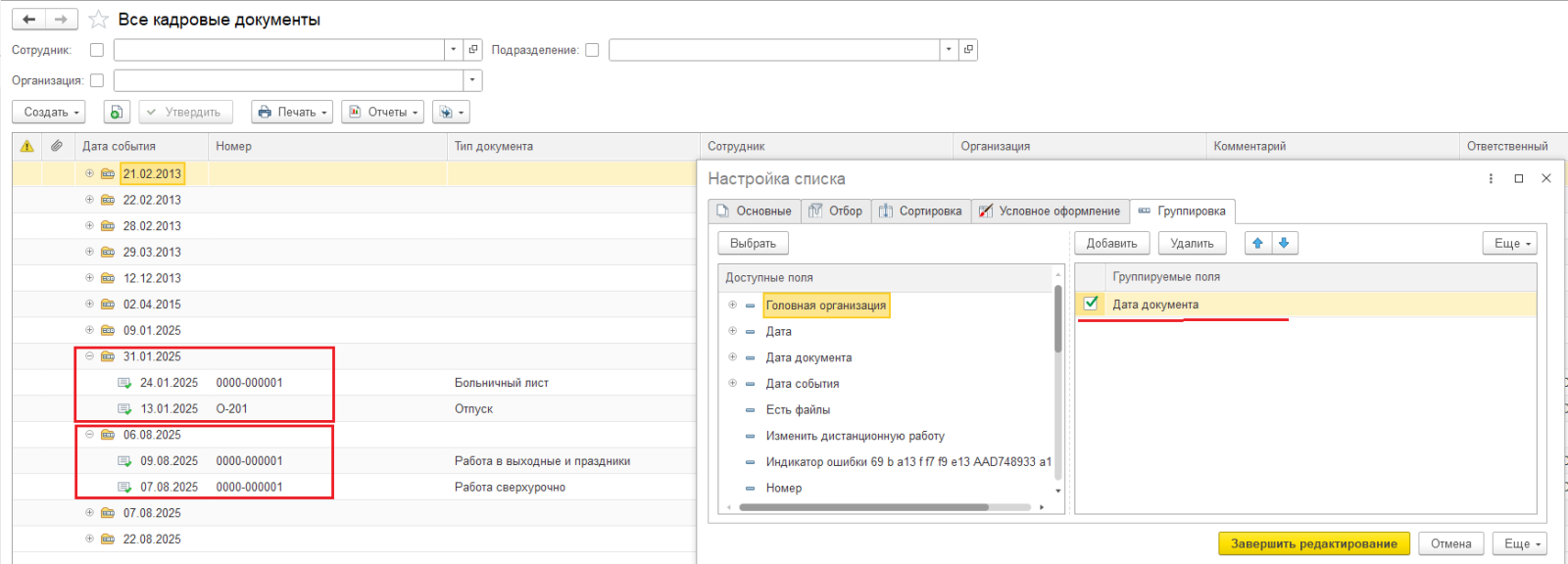При покупке программных продуктов 1С версии ПРОФ или КОРП заключите договор 1С:ИТС на год и получите 12 месяцев обслуживания по цене 8 месяцев
Группы сотрудников в 1С Зарплата и управление персоналом:
В организациях с большим составом сотрудников, широким списком подразделений и иными другими большими списками, возникают сложности поиска, отбора записей и управления списками.
Цель серии статей ознакомить Вас с возможностями 1С ЗУП по настройкам форм списков различных объемных справочников: управлению видимостью колонок, с возможностями отбора и оформления строк, в зависимости от условий; работой с иерархическими списками, инструментом Группы сотрудников, а также на примерах покажем практическое использование вышеуказанных настроек, при заполнении документов и формировании отчетов.
К форме списка Справочников или Документов можно применить отборы данных по какому-либо признаку или группе признаков, выводить списки иерархически с группировкой любым доступным реквизитам, оформлять выводимый список в зависимости от условий, сортировать по различным колонкам, в том числе и нескольким.
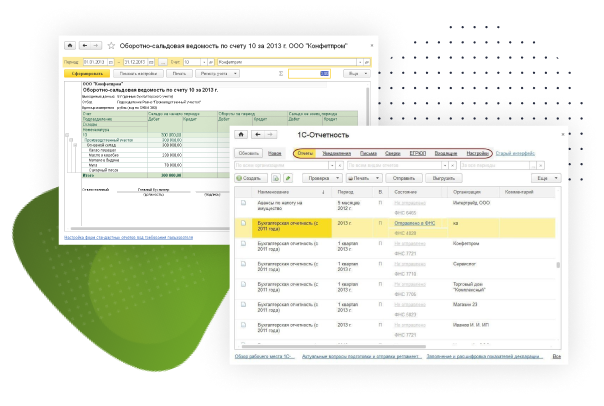
Инструмент Группы сотрудников
Настройка Групп сотрудников
В 1С ЗУП в списке Сотрудников предусмотрена возможность просматривать списки в нескольких вариантах: Все сотрудники, По подразделениям и По группам по кнопке Вид списка.
Рис. 1. Справочник Сотрудники. Группировка «По подразделениям»
Разработчик 1С ЗУП предусмотрели инструмент Группы сотрудников, удобный для отбора сотрудников при заполнении документов и формировании отчетов.
Инструмент Группы сотрудников позволяет группировать сотрудников по различным признакам, при чем один и тот же сотрудник может принадлежать одновременно разным группам, например Главный инженер может принадлежать к группе сотрудников «Руководители» и группе «Инженеры».
Группы сотрудников настраиваются в разделе Настройка.
Рис. 2. Справочник Группы сотрудников
Заполнение Групп сотрудников в 1С ЗУП составом сотрудников возможен двумя способами:
- ручное заполнение;
- динамическое формирование по заданным условиям.
Рассмотрим оба варианта.
Ручное заполнение групп сотрудников в 1С
Для примера введем группу «Администрация». Создадим новую группу сотрудников в 1С, введем ее наименование и запишем.
По кнопке Подбор открывается форма выбора. В форме выбора также могут быть применены настройки формы. Для примера выполним отбор по Должностям, в наименовании которых есть текст «Начальник» и «Директор». Вид сравнения используем «в списке».
Рис. 3. Настройка Отбора по Должности сотрудников
Выберем всех сотрудников из полученного после применения отбора списка с помощь горячих клавиш Ctrl + A и далее по кнопке Выбрать.
В результате будет сформирован список Группы сотрудники «Администрация».
Рис. 4. Состав Группы сотрудников «Администрация»
Добавить в список сотрудников Группы сотрудников «Администрация» можно выбрав сотрудников и без применения фильтра по кнопке Добавить или Подбор.
Состав сотрудников будет фиксированный, то есть для его изменения состава требуется вручную исключить/добавить сотрудника, при необходимости.
При добавлении нового сотрудника в программу, для отнесения его к какой-либо группе, заполняемой вручную, в карточке сотрудника надо перейти по гиперссылке «Не входит в составы групп сотрудников» и выбрать группу или несколько групп, к которым необходимо отнести этого сотрудника.
Рис. 5. Настройка отнесения к Группе сотрудников «Администрация» из карточки Сотрудника
Динамическое формирование
В качестве второго примера введем группу «Специалисты производства», состав которой будет формироваться автоматически.
Для этого в новом элементе справочника Группа сотрудников надо установить флаг Формировать автоматически, и при нажатии кнопки Настроить критерии отбора установить условия отнесения сотрудников в группу.
В левой части открывшегося окна отображен перечень доступных полей, по которым устанавливаются критерии.
В правую часть двумя кликами мыши переносим нужное поле. В примере из группы Работа выбираем Должность, вид сравнения устанавливаем «В списке» и выбираем соответствующие должности.
Рис. 6. Настройка Отбора сотрудников по Должности
Сформируется список сотрудников, соответствующий критериям отбора, это динамический список. Если мы повторно зайдем в данную группу, список будет пуст. Это связано с тем, что состав формируется динамически на текущий момент времени и в системе не хранится. Например, состав групп, зависимый от таких показателей как возраст, образование, семейное положение и т.п. в краткосрочный промежуток времени может измениться.
Удобство работы с такими группами и заключается в отсутствии необходимости постоянного мониторинга состава групп.
По кнопке Сформировать список отбираемых сотрудников можно получить актуальный список. По кнопке Настроить критерии отбора, можно просмотреть текущие настройки.
Рис. 7. Динамический список Группы сотрудников «Специалисты производства»


Применение настроенных Групп сотрудников
Применение в справочнике Сотрудники.
Во-первых, Группы сотрудников можно использовать при просмотре списка сотрудников непосредственно в справочнике Сотрудники по кнопке Вид списка – По группам.
Рис. 8. Группировка сотрудников «По Группам»
В левом окне отражается список Групп сотрудников, в правом – состав группы.
Причем один и тот же сотрудник может принадлежать нескольким группам, например Мартынюк О. Е) отражается в списках обеих Групп.
Группа «Администрация» - настраиваемая вручную, группа «Специалисты производства» - динамически формируемая.
Рис. 9. Группировка сотрудников «По Группам» «Специалисты производства»
Рис. 10. Группировка сотрудников «По Группам» «Администрация»
Применение инструмента Группы сотрудников в документах, при подборе сотрудников
Для примера введем документ Назначение планового начисления «Премия ежемесячная процентом» (Раздел Кадры – Изменение оплаты труда) группе сотрудников Специалисты производства. Заполним шапку документа и по кнопке Подбор.
Рис. 11. Пример документа Назначение планового начисления
В форме выбора сотрудников по кнопке Вид списка выберем «По группе».
Рис. 12. Подбор сотрудников из Группы «Специалисты производства» в документе Назначение планового начисления
Выберем слева Группу сотрудников «Специалисты производства», а справа всех сотрудников группы.
Для удобства восприятия можно настроить видимость колонки Должность по кнопке Еще – изменить форму из реквизита Должность по штатному расписанию на закладке Отбор.
Далее по кнопке Выбрать и закрыть форму выбора.
Получим список сотрудников, актуальных (работающих) на дату отбора в соответствии с критериями отбора Группы сотрудников «Специалисты производства».
Рис. 13. Результат подбор сотрудников из Группы «Специалисты производства» в документе Назначение планового начисления
Применённые Групп сотрудников в отчетах
Рассмотрим применение на примере отчета «Стажи сотрудников» (Кадры – Кадровые отчеты).
Отберем сотрудников в отчете по гиперссылке Подбор в настройке отчета.
Рис. 14. Подбор сотрудников в отчете «Стажи сотрудников»
По гиперссылке Подбор открывается форма выбора, в которой также можно использовать отбор по Группам сотрудников.
Рис. 15. Подбор сотрудников из Группы «Специалисты производства» в отчете «Стажи сотрудников»
Таким образом сформируем отчет по группе сотрудников «Специалисты производства».
Группы Физических лиц
Настройка Групп Физических лиц
Далеко не все отчеты ЗУП работают с данными справочника Сотрудники, большая часть отчетов работает с данными справочника Физические лица, например, отчеты по НДФЛ или по начислениям, удержаниям и выплатам. И замечательный инструмент Группы сотрудников уже не может быть применен.
Коллеги для группировки физических лиц применяют работу с «группой» справочника (с папкой).
В справочнике Физические лица для примера создадим группу «Стажеры» по кнопке Создать группу.
Рис. 16. Создание Группы в справочнике Физические лица
В созданную папку перемещать сотрудников можно несколькими способами.
Выделить сотрудника или нескольких сотрудников, далее команда Переместить в другую группу из меню «Еще» или контекстного меню (Правая кнопка мыши).
Рис. 17. Перемещение выбранных физлиц в Группу в справочнике Физические лица
Также можно использовать «горячие клавиши» Ctrl+Shift+M.
В открывшемся окне указать Группу, в которую размещаем физлица, например, «Стажеры», и по кнопке «Выбрать».
Рис. 18. Перемещение выбранных физлиц в Группу «Стажеры» в справочнике Физические лица
Физлица размещать в группы можно «перетаскиванием» элемента справочника на «Группу».
Рис. 19. Интерактивное перемещение выбранных физлиц в Группу «Стажеры» в справочнике Физические лица
Для этого требуется выделить одну или несколько записей физлиц и не отпуская левую кнопку мыши перетащить на нужную Группу.
В отличии от динамических списков Группы сотрудников, состав Групп физлиц требуется регулировать вручную, добавляя или исключая элементы.
Применение настроенных Групп Физических лиц в отчетах
Рассмотрим на примере отчета Анализ зарплаты по сотрудникам (в целом за период) (Раздел Зарплата – Отчеты по зарплате)
В настройках отчета, при подборе физлиц можно выбрать все физлица, принадлежащие одной Группе. Например, откроем Группу «Стажеры» и выберем всех сотрудников группы, для формирования отчета. Для это воспользуемся клавишами Ctrl+A или придерживая клавишу Shift кликнем на первом и последнем элементе списка группы «Стажеры».
Рис. 20. Подбор физлиц из Группы «Стажеры» в отчет Анализ зарплаты сотрудников
Отчет будет сформирован для выбранных физлиц одной Группы.
Полезные сервисы
Настройка Группировок в справочниках и журналах документов
Также можно настроить группировки по различным реквизитам справочника, в том числе многоуровневые, по кнопке Еще – Настроить список на закладке Группировка.
Для примера в справочнике Сотрудники в левом окне настройки Группировки выберем реквизиты Подразделение и Должность из реквизита Должность по штатному расписанию.
Последовательность реквизитов имеет значение во вложенности группировок. Последовательность регулируется кнопками со «стрелками».
Рис. 21. Настройка группировки в справочнике Сотрудники
В результате настройки записи справочника сгруппировались в первую очередь по Подразделению, а внутри группировки во-вторую очередь сгруппировались по Должности.
Рис. 22. Результат настройки Группировки в справочнике Сотрудники
Поменяем последовательность группировок в настройке и посмотрим результат.
Рис. 23. Настройка Группировки в справочнике Сотрудники
В этом случае сначала группируются Должности, а внутри каждой Должности группируются Подразделения.
Подобным образом можно настроить и Списки выбора и применять настроенные списки, при работе с документами и отчетами, для удобства выбора сотрудников. Конечно, настройка Группировок может применяться не только по отношению к справочнику Сотрудники, но и к другим справочникам и даже спискам документов.
Например, настроем журнал документов Все кадровые документы с группировкой по Дате документов. Для этого по команде Еще – Настроить список, на закладке Группировка выберем Дата документа.
В результате все документы журнала сгруппировались по датам документа (приказа).
Рис. 24. Результат настройки Группировки в справочнике Сотрудники
Если у вас возникают подобные вопросы или сложные ситуации в учете - мы с удовольствием вам подскажем правильное решение, поможем настроить необходимые отчеты.